Бизнес-дашборды состоят из трех основных функций: глобальных фильтров над дашбордами, графиков и диаграмм с функциональностью «По клику» и трендов. С помощью глобальных фильтров пользователь может применить фильтр ко всем или только выбранным модулям на персонализированной странице всего двумя щелчками мыши. Графики и диаграммы могут быть настроены на отображение определенной страницы или измерения при нажатии на значения графика. Более того, тренды позволяют наглядно отразить обзор значений и тенденций в реальном времени на дашборде.
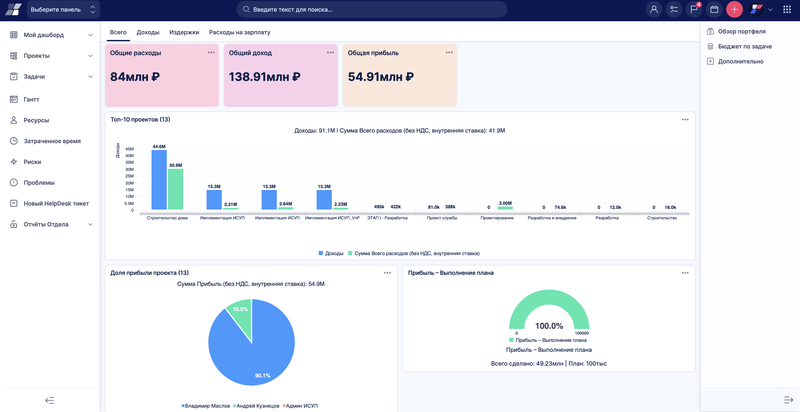
Бизнес-дашборды представляют собой важнейшую часть стратегии бизнес-анализа в организации, поскольку они позволяют анализировать бизнес с помощью сегментированного по геолокации/продуктам/проектам возврата инвестиций, включая возможную интеграцию с данными Google Analytics в режиме реального времени.
Глобальные фильтры отличаются от обычных фильтров тем, что позволяют применять их ко всем или только к выбранным модулям вместе на настраиваемой странице в два клика. Например, при применении глобального фильтра «Последний месяц» все модули на настроенной странице будут показывать данные только за последний месяц без необходимости менять фильтры для каждого модуля отдельно. Чтобы создать такой фильтр, нажмите на кнопку «Настроить эту страницу» в левом нижнем углу страницы, затем перейдите к пункту «Глобальные фильтры» в верхнем меню. Фильтровать можно по следующим критериям: «Дата», «Дата (от-до)», «Страна», «Пользователь», «Проект», «Список», «Веха», «Спринт».
Для того чтобы выбрать, какие модули страницы зависят от глобальных фильтров, а какие нет, необходимо настроить глобальные фильтры с теми модулями, в которых вы хотите их использовать. Для этого перейдите в настройки модуля и откройте раздел «Глобальные фильтры». Здесь нужно отметить те фильтры, которые вы хотите использовать с данным модулем. Для выбора доступны только те глобальные фильтры, которые могут быть использованы с конкретным модулем.
Когда глобальные фильтры настроены, сохраните настройки, после этого вы можете найти свои фильтры в верхней части страницы в виде выпадающего меню. При применении глобального фильтра во всех парных модулях отображаются только отфильтрованные данные.
Графики и диаграммы с возможностью сквозного перехода к другим измерениям
Любые графики и диаграммы, добавленные на персонализированную страницу, могут быть настроены на отображение определенной страницы (измерения), когда пользователь нажимает на значения графика. Эта страница отображается на основе введенного в ручную адреса URL, который можно найти в конфигурации модуля в разделе «По нажатию». В поле «URL» введите адрес страницы, которая будет отображаться при нажатии. Если адрес URL расположен на одном домене, можно ввести его без имени домена. Например, «/projects» вместо «www.domain.name/projects». В опции «Цель» выберите способ открытия URL-адреса: «Текущая вкладка», «Новая вкладка» или «Быстрый редактор задач».
Вот как выглядит график, отображаемый в быстром редакторе задач.
Тренды с автоматическим сравнением с предыдущим периодом
Модуль под названием «Тренды» может быть добавлен на вашу персонализированную страницу. Его основное назначение — предоставить обзор значений и тенденций в реальном времени наглядно на дашборде. Он сравнивает два значения: либо 1) между заданным вручную фильтром (например, количество задач со сроком выполнения в определенный период времени) и предыдущим периодом времени (например, текущий месяц по сравнению с предыдущим), либо 2) между двумя заданными вручную фильтрами, так называемыми «Сериями данных», которые можно добавить или удалить с помощью определенной кнопки. Разница между двумя сравниваемыми значениями представляет собой растущую (+), падающую (-) или нейтральную тенденцию, которая выражается с помощью фактического значения, процентного изменения от сравниваемых данных и соответствующего символа роста или падения.
Перейдите в настройки персонализации страницы, добавьте на страницу модуль «Тренды» и выберите сущность, тенденцию которой вы хотели бы отслеживать, например, задачи, проекты, CRM кейсы и т.д. Также выберите цвет и иконку вашего модуля. Решите, будете ли вы отслеживать только количество элементов выбранного объекта или сумму значений, представленных стандартными/настраиваемыми полями сущности, такими как расчетное время, затраченное время, оставшееся время, результат SLA, цена, сюжетные точки и т.д.
Для сравнения данных необходимо определить фильтр объекта, чтобы указать область тренда, например, «Тикеты службы поддержки, созданные в этом месяце». Также необходимо определить данные, с которыми нужно сравнить, например, «Тикеты службы поддержки, созданные в прошлом месяце». Чтобы система автоматически сравнивала с предыдущим периодом времени, установите чекбокс «Сравнить с предыдущим периодом». Кроме того, можно вручную задать другой фильтр для сравнения с помощью кнопки «Добавить серию данных». Помимо обычных фильтров, можно задать глобальные фильтры, чтобы тренд автоматически отражал текущие настройки глобальных фильтров. Когда конфигурация будет завершена, сохраните её. Теперь модуль должен сравнить два фильтра (значения) и показать конечный тренд на вашей персонализированной странице.
Для того, чтобы открыть список элементов, которые фильтруются в модуле «Тренды страницы», щелкните по модулю левой кнопкой мыши. Это позволит получить подробную информацию о том, что стоит за общим значением в тренде. Список открывается во всплывающем окне для удобства.
Проблемные ситуации
Когда глобальные фильтры «Дата» и «Дата (от-до)» созданы и применяются на одной вкладке, фильтр «Дата» превалирует над «Дата (от-до)». Поэтому рекомендуется создать глобальный фильтр «Дата (от-до)» в отдельной вкладке, чтобы предотвратить конфликт.